Chrome : comment activer les DNS over HTTPS chiffrés pour protéger votre vie privée
Google Chrome ne permet pas par défaut d'activer les DNS chiffrées DNS over HTTPS – comme le propose Firefox depuis quelques semaines. Mais il existe tout de même une astuce que nous vous proposons de découvrir dans ce tutoriel rapide.
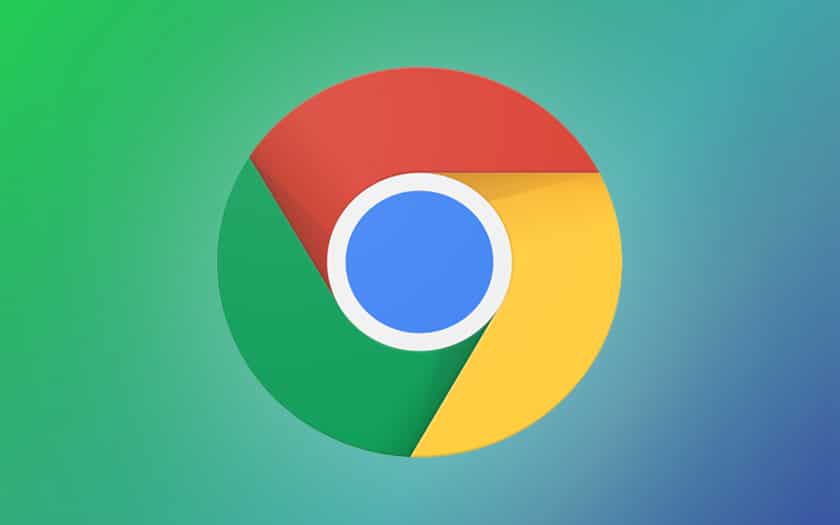
Et si les DNS étaient le talon d'Achille de la sécurité de vos données personnelles ? Pour que l'on puisse taper une adresse pour atteindre un site, plutôt qu'une adresse IP, les Domain Name Servers ou serveurs de noms de domaine, ont fait leur apparition dès les débuts du web. Aujourd'hui ils forment la colonne vertébrale du réseau, si bien qu'une quantité incroyable de données transitent par ces noeuds chaque seconde. Dont des données personnelles.
Chrome : quand les DNS trahissent votre historique
Le problème c'est que vos données sont transmises vers ces serveurs en clair via le port 53. Et, puisqu'elles ne sont pas chiffrées, il devient possible au propriétaire du serveur DNS de voir votre activité – autrement dit l'historique détaillé des sites que vous consultez. Or qu'il s'agisse des DNS de votre FAI, de Google (8.8.8.8, 8.8.4.4), de Cloudflare (1.1.1.1, 1.0.0.1), OpenDNS (208.67.220.220, 208.67.222.222), ou encore FDN (80.67.169.12, 80.67.169.40), tous ont accès en clair à ces données.
Il existe bien sûr une solution : le DNS over HTTPS, qui consiste à chiffrer intégralement les données qui transitent par ces serveurs. Mais tous les navigateurs ne permettent pas encore, par défaut, leur activation. Ainsi Firefox propose une activation simplifiée depuis quelques semaines, mais Google Chrome reste encore aux abonnés absents – or c'est bien ce navigateur qui est de très loin le plus utilisé en France et dans le monde. Fort heureusement, il demeure possible de forcer l'usage de ces DNS chiffrés avec une astuce.
Comment activer le DNS over HTTPS dans Google Chrome
Pour cela :
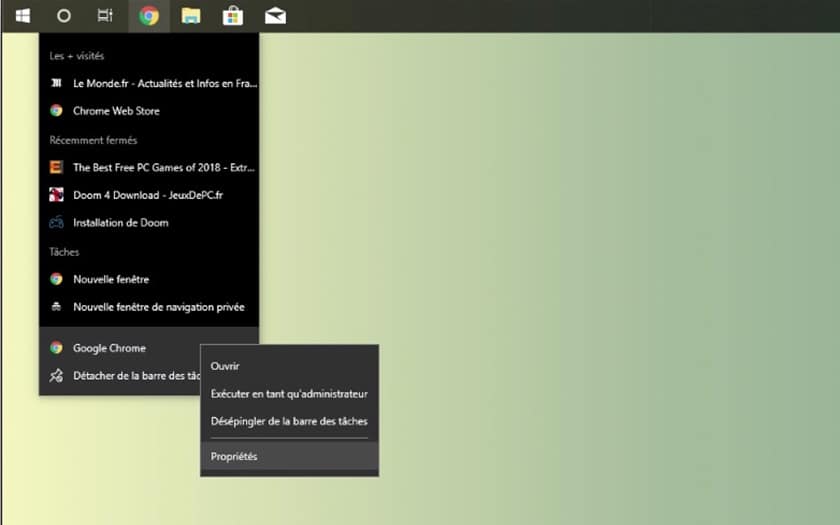
- Faites un clic droit sur le raccourci vers Google Chrome (par exemple celui de votre barre des tâches sur lequel vous cliquez souvent)
- Cliquez sur Propriétés
- Copiez-collez l'intégralité du code suivant après le contenu du champ Cible suivi d'un espace
--enable-features="dns-over-https<DoHTrial" --force-fieldtrials="DoHTrial/Group1" --force-fieldtrial-params="DoHTrial.Group1:server/https%3A%2F%2Fcloudflare-dns%2Ecom%2Fdns-query/method/POST
- Cliquez sur Appliquer
- Lancez Chrome en cliquant sur ce raccourci
- Vérifiez que le DNS over HTTPS est bien activé en consultant la page https://1.1.1.1/help
Notez que cette astuce vous fera passer par les serveurs DNS gratuits de Cloudflare. Avez-vous réussi à activer ces DNS sécurisés sur votre PC ? Partagez votre retour dans les commentaires.